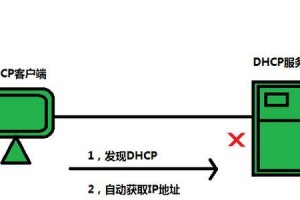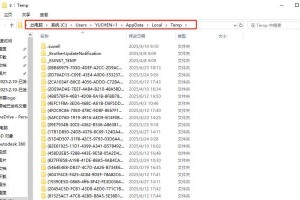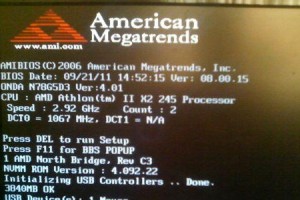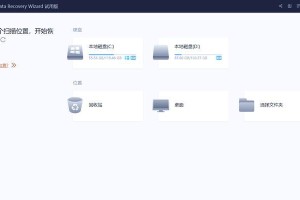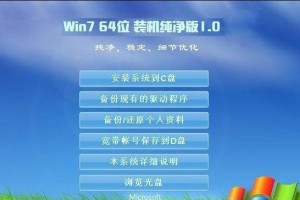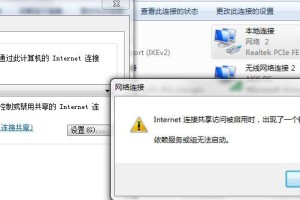在使用WindowsXP系统的过程中,难免会遇到系统崩溃、电脑运行缓慢等问题。为了解决这些问题,重装XP系统是一个常见的方法。本文将为大家介绍如何重装XP系统的详细步骤,让你轻松搞定。
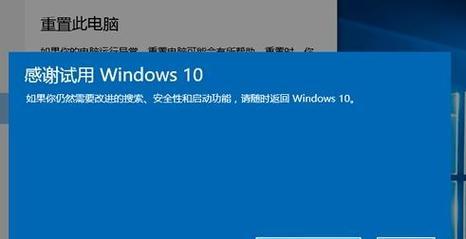
备份重要数据
在重装系统之前,首先需要备份重要的个人数据,例如文档、照片、音乐等,以免丢失。
准备安装盘和驱动程序
下载或购买一张WindowsXP安装光盘,并准备好电脑硬件设备的驱动程序光盘或者将其下载到U盘中。
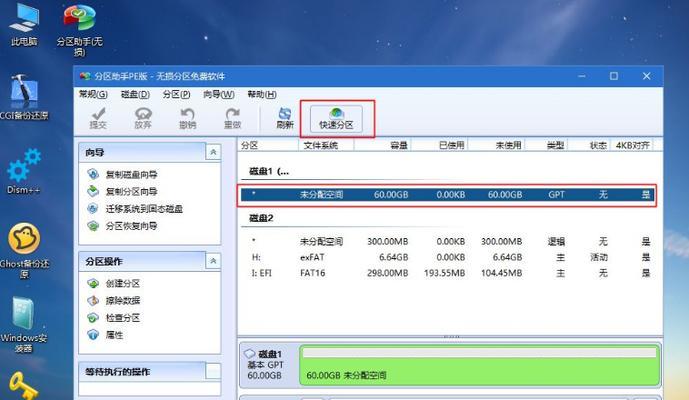
进入BIOS设置
重启电脑后,在启动界面按下相应的键(通常是Del或F2)进入BIOS设置界面。
设置启动顺序
在BIOS设置界面中,找到"Boot"或"启动"选项,并设置光驱为首次启动设备。
保存并退出BIOS设置
在设置完启动顺序后,按下相应的键保存并退出BIOS设置界面。
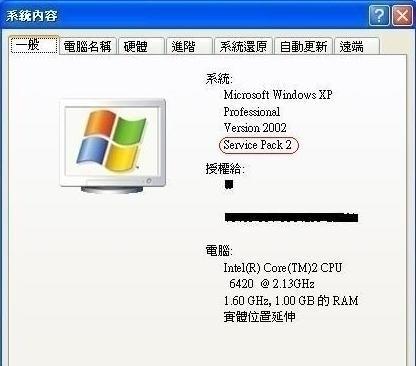
插入安装盘
将准备好的WindowsXP安装光盘插入光驱,并重启电脑。
按任意键启动安装程序
在电脑重新启动过程中,按下任意键,启动WindowsXP安装程序。
选择安装类型
在安装程序中,选择"全新安装"选项,以进行全新的系统安装。
选择分区
根据个人需求,在分区选择界面中选择系统所在的磁盘分区,并点击"Enter"键进行下一步操作。
格式化磁盘
选择"NTFS文件系统"格式化磁盘,并点击"Enter"键进行格式化操作。
系统安装
在格式化完成后,系统会自动进行文件复制和安装过程,请耐心等待。
设置语言和地区
根据个人需求,在设置向导中选择合适的语言和地区,然后点击"下一步"继续安装。
输入序列号
根据所购买的WindowsXP产品序列号,输入相应的序列号信息。
安装驱动程序
安装系统完成后,插入驱动程序光盘或者连接U盘,安装所需的硬件设备驱动程序。
更新系统和软件
重装XP系统后,及时更新系统补丁和常用软件,以提高系统的安全性和稳定性。
通过以上的步骤,你可以轻松地完成XP系统的重装。在执行前请务必备份个人重要数据,并在安装完成后及时安装驱动程序和更新系统补丁,以保证系统的正常运行。希望本教程能帮助到你!